本記事では、kintonePC版でスマホ画面をプレビューできる機能について解説します。
PC画面とスマートフォン画面で見るアプリの表示には、デザインやレイアウト、そして操作感において大きな違いが生じます。
そのため、開発段階からパソコンとスマートフォンの両方の視点からアプリの動作や表示を確認することが不可欠です。
なお、ペパコミ株式会社では、「kintone」を活用した業務支援を行っています。業務効率化にお悩みの方は、ぜひ以下からお気軽にご相談ください。
kintone PC版でスマホ画面をプレビューできる機能

kintoneアプリを構築する際、開発者の多くは通常、パソコンの大きな画面で作業を進めることでしょう。
しかし、実際にそのアプリを利用する現場の担当者が、日々の業務の中でスマートフォンを使ってkintoneにアクセスし、データを入力したり情報を確認したりする場面は決して少なくありません。
パソコン画面で見るアプリの表示と、スマートフォン画面で見るアプリの表示には、デザインやレイアウト、そして操作感において大きな違いが生じます。
この見え方の違いは、特にデータ入力時の使いやすさや、必要な情報の見つけやすさといった「現場の運用効率」に直結するため、開発段階からパソコンとスマートフォンの両方の視点からアプリの動作や表示を確認することが不可欠です。
kintoneアプリ構築における現場の視点

kintoneアプリを構築する上で重要な点は、「現場が実際にそのアプリをスムーズに運用できるか」という視点です。
アプリを設計する際には、現場の利用者が主にパソコンで操作するのか、あるいはスマートフォンで操作するのかを明確に把握し、その利用環境に最適化された設計を行う必要があります。
スマートフォンの画面は、パソコンの画面と比較して物理的に小さいため、表示される情報量や、入力フィールド、ボタンなどのインターフェースの配置が大きく異なります。
例えば、パソコンでは横方向に複数の項目が並んで表示されるようなテーブル形式のフィールドであっても、スマートフォンでは画面幅の制約から、各項目が縦方向に配置され、1つの項目が1行を占有する形になることが一般的です。
この表示方法の違いは、特に多くのデータを入力する際や、複雑な情報を確認する際に、利用者の操作感や情報の視認性に直接影響を与えます。
PCだけでアプリ構築をする危険性

kintoneアプリの構築をパソコン画面での見え方だけを基準に進めてしまうと、実際に現場の担当者がスマートフォンで利用する際に、予期せぬ使いづらさや操作上の問題に直面する危険性があります。
例えば、パソコンでは直感的で入力しやすいテーブル形式のフィールドも、スマートフォンでは各項目が個別に縦に展開されるため、画面スクロールが頻繁に必要になったり、全体の情報を把握しにくくなったりするなど、データの入力に想定以上の手間がかかることがあります。
テーブルに行を追加するボタンを押した際の画面の挙動や、特定のフィールドに文字を入力した際の表示のされ方も、パソコンとスマートフォンでは細かく異なる場合があります。
このようなスマートフォンの表示や操作の難しさは、実際にスマートフォンを使ってアプリを触ってみなければ「分かる」ことではありません。
しかし、アプリを構築するたびに、開発者がいちいち自身のスマートフォンからkintoneにログインし、アプリの動作を確認する作業は、非常に手間がかかり、時間的コストも発生します。
この確認作業の負担が大きいがために、スマートフォンの表示確認がおろそかになり、結果として現場が継続して利用しにくい、あるいは誤操作を招きやすいアプリが提供されてしまうという問題が生じる可能性があります。
このような課題を解決し、開発者が効率的かつ正確に両方の画面での表示を確認できるようにするためには、開発環境内で手軽にスマートフォンの表示をシミュレーションできるツールが不可欠となります。
kintonePC版でのデバイスプレビューとは
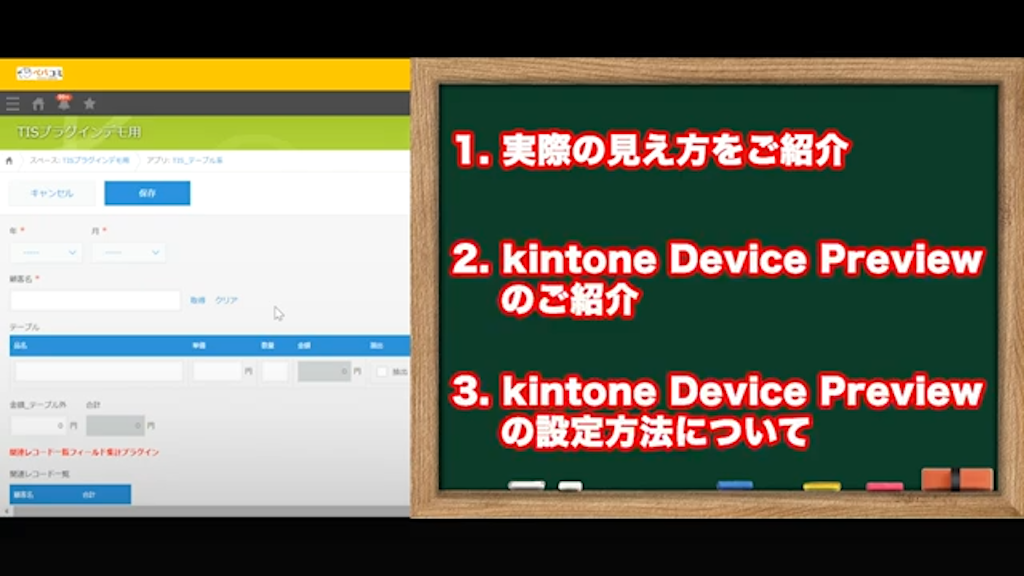
kintoneデバイスプレビューとは、kintoneのパソコン版でスマートフォンの画面を簡単にプレビューできる機能です。
この機能はGoogle Chromeの拡張機能として手軽に利用できます。
開発者は、パソコンの大きな画面でkintoneアプリの構築作業を進めながら、必要に応じてワンクリックするだけで、現在作業中のアプリがスマートフォンでどのように表示されるかを即座に確認できます。
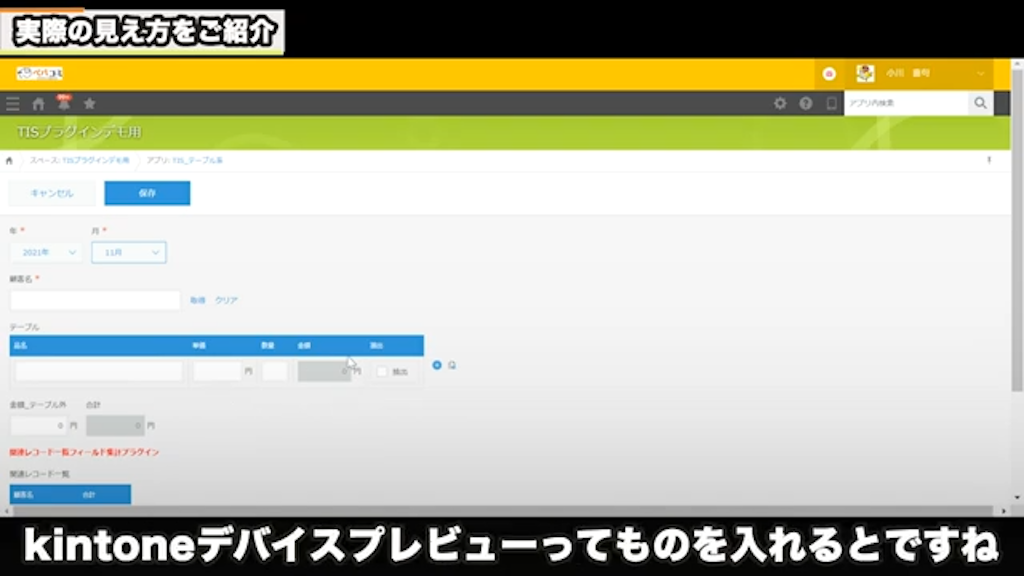
これにより、開発プロセスにおける画面確認の手間が大幅に削減され、より効率的で質の高いアプリ開発が可能になります。
kintoneデバイスプレビューは、サイボウズのデベロッパーネットワークでも公式に紹介されているツールであり、「kintoneのモバイル画面をワンクリックで確認できるようにしよう」という明確なコンセプトのもと開発されました。
パソコンでの開発環境から離れることなく、スマートフォンのユーザーエクスペリエンスを検証できる点が、このツールの大きな強みです。
簡単な導入方法
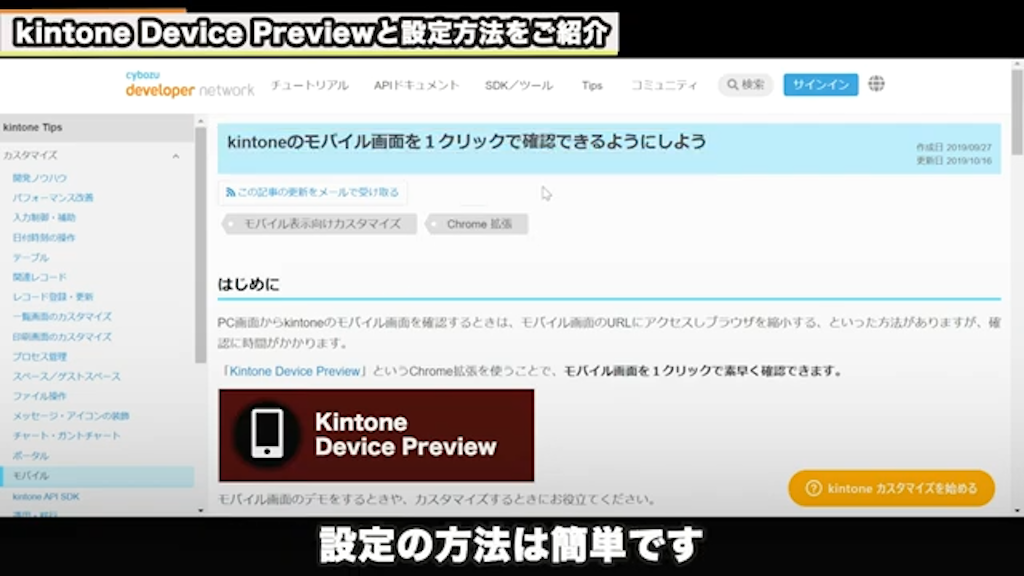
kintoneデバイスプレビューを導入するには、まず普段お使いのウェブブラウザがGoogle Chromeである必要があります。
このツールはChromeの拡張機能として提供されているため、導入方法は非常に簡単で、特別な専門知識は必要ありません。
まず、Google Chromeウェブストアにアクセスし、検索バーに「kintone デバイスプレビュー」と入力して検索します。検索結果に表示される該当の拡張機能を見つけたら、その詳細ページに移動し、「Chromeに追加」ボタンをクリックします。
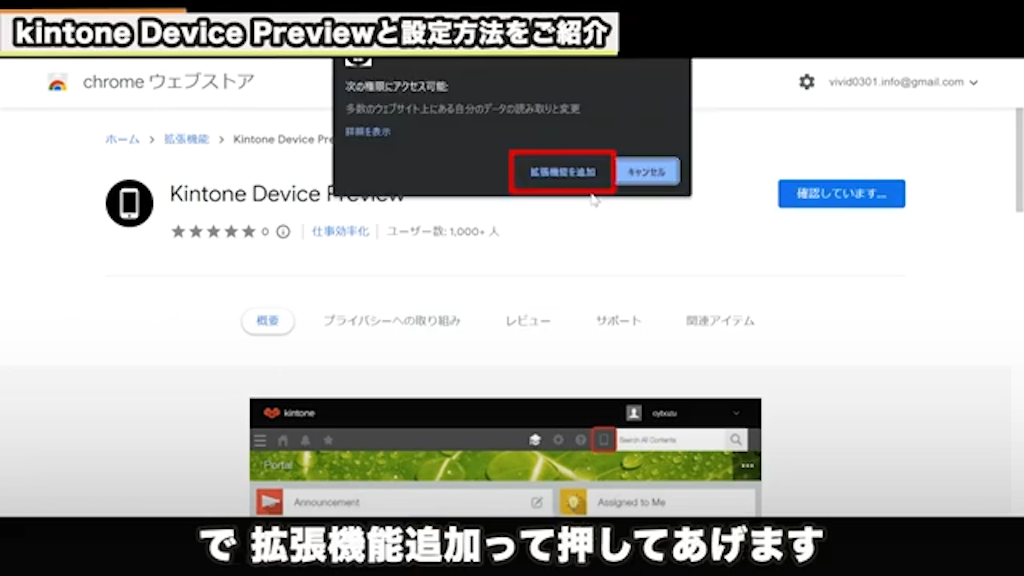
その後、表示される確認ダイアログで「拡張機能を追加」を選択し、インストールを許可するだけで、導入は完了します。
拡張機能が正常に追加されると、Google Chromeブラウザのアドレスバーの右側、またはツールバーの拡張機能アイコン内に、スマートフォンの表示を模した新しいボタンが出現します。
このボタンをワンクリックするだけで、現在開いているkintoneアプリの画面が、瞬時にスマートフォンの表示モードに切り替わります。煩雑な設定や、複雑なプロンプトの記述は一切必要ありません。
プレビュー機能の具体的な見え方
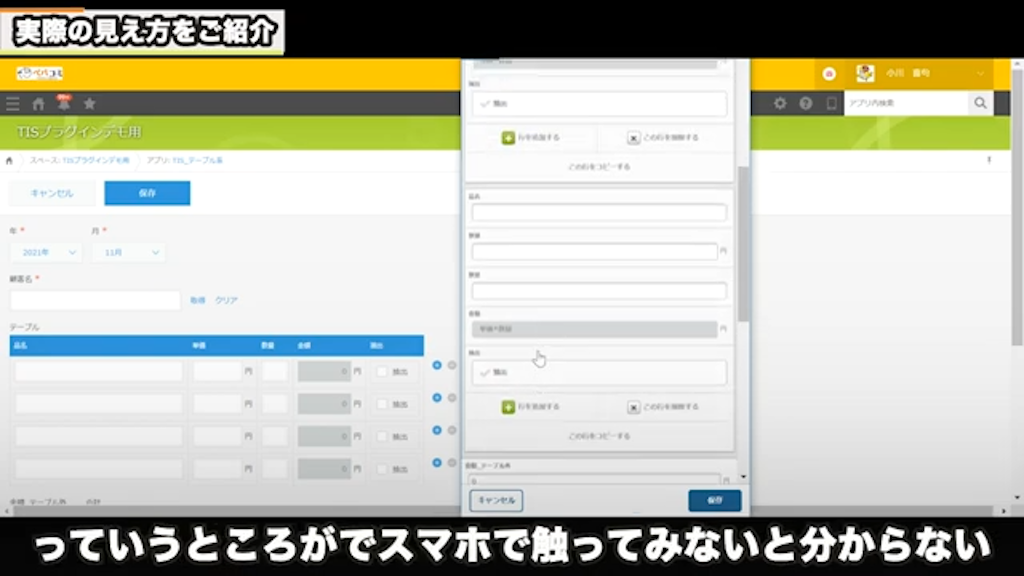
kintoneデバイスプレビューを有効にすると、パソコンの大きな画面上に、あたかも実際にスマートフォンでkintoneアプリを開いているかのように、アプリの入力画面がコンパクトなサイズで表示されます。
このプレビュー機能は、特にkintoneアプリ内で頻繁に利用されるテーブル形式のフィールドが、スマートフォンでどのように表示され、どのように操作できるかを具体的に確認する上で非常に役立ちます。
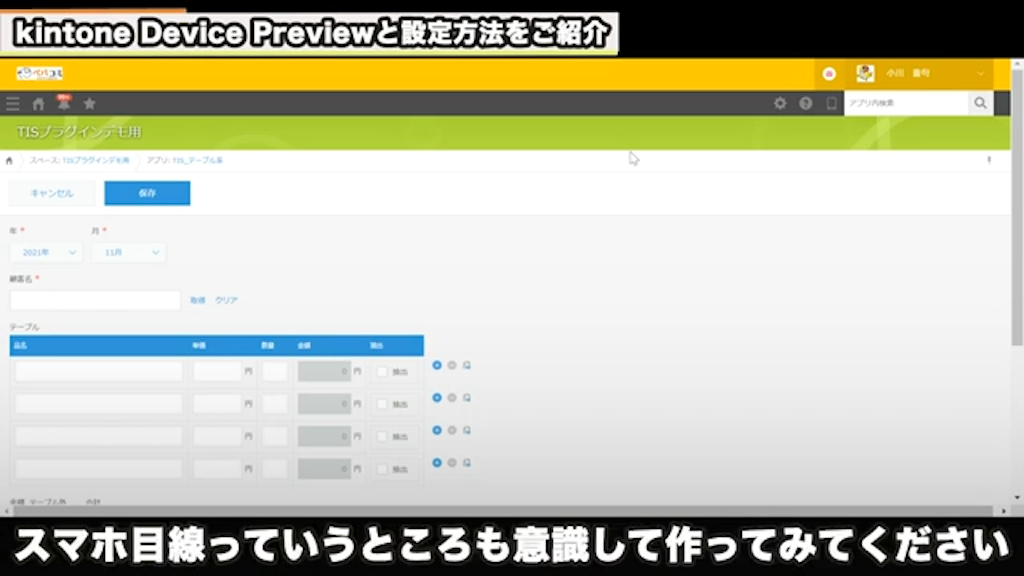
例えば、パソコン画面では複数の項目が横一列に並び、一目で多くの情報が把握できる設計のテーブルであっても、スマートフォン表示に切り替えると、画面幅の制約から各項目が縦に1行ずつ占有して表示される様子が分かります。
もしテーブル内に4つの項目が設定されていれば、スマートフォンでは4行に展開されて表示されるため、入力の際に頻繁な縦スクロールが必要になる場合があることを把握できます。
さらに、テーブルの行を追加するボタンを押した際の画面の下部への展開や、特定のフィールドに文字を入力した際の表示の崩れ、全体のレイアウトがスマートフォンの小さな画面でどのように見えるのかといった具体的な挙動も、このプレビュー画面で精緻にシミュレーション可能です。
これにより、スマートフォンの小さな画面でも利用者がストレスなく操作できるような、項目配置やフィールド構成の調整を、アプリ構築と同時に実施できるようになります。
PC版kintoneアプリの運用を成功させるために

kintoneアプリを単に構築するだけでは、その真価を最大限に発揮させることはできません。
日々の業務で現場の担当者がスマートフォンを使ってkintoneを操作するケースは、アプリの継続的な運用を妨げる最も高いハードルの一つです。
kintoneデバイスプレビューは、この運用上の障壁を乗り越え、現場が継続して利用できる、そしてその利用を通じて業務効率の向上や情報共有の活性化といった具体的な効果を実感できるアプリを設計・構築するための強力な支援ツールとなります。
このツールを開発段階から積極的に活用することで、現場目線を徹底し、実用性の高いkintoneアプリを世に送り出すことが可能になります。
現場が使いこなせるPC版kintoneアプリ設計の重要性

現場の担当者が日々の業務でストレスなく、直感的に使いこなせるアプリを設計することは、kintone活用の成功に不可欠な要素です。
スマートフォンでのデータ入力や情報確認が頻繁に想定される業務においては、パソコン画面での見た目や操作感だけでなく、必ずスマートフォン画面でもアプリを開きながら、その操作性を検証しつつ構築を進めることが大切です。
kintoneデバイスプレビューを積極的に活用することで、アプリ構築のプロセス中に、常にスマートフォンの小さな画面での見え方や操作感を意識し、たとえばフィールドの順序を入れ替えたり、項目を整理したり、あるいは入力形式を工夫したりするなど、スマートフォンユーザーの負担を軽減するような改善策を随時検討できます。
この「スマホ目線」を取り入れた設計は、実際にアプリを利用する現場の担当者の満足度を高め、操作の習熟を早め、結果としてkintoneが組織全体に深く浸透し、継続的に活用されることにつながります。
なお、ペパコミ株式会社では、「kintone」を活用した業務支援を行っています。業務効率化にお悩みの方は、ぜひ以下からお気軽にご相談ください。

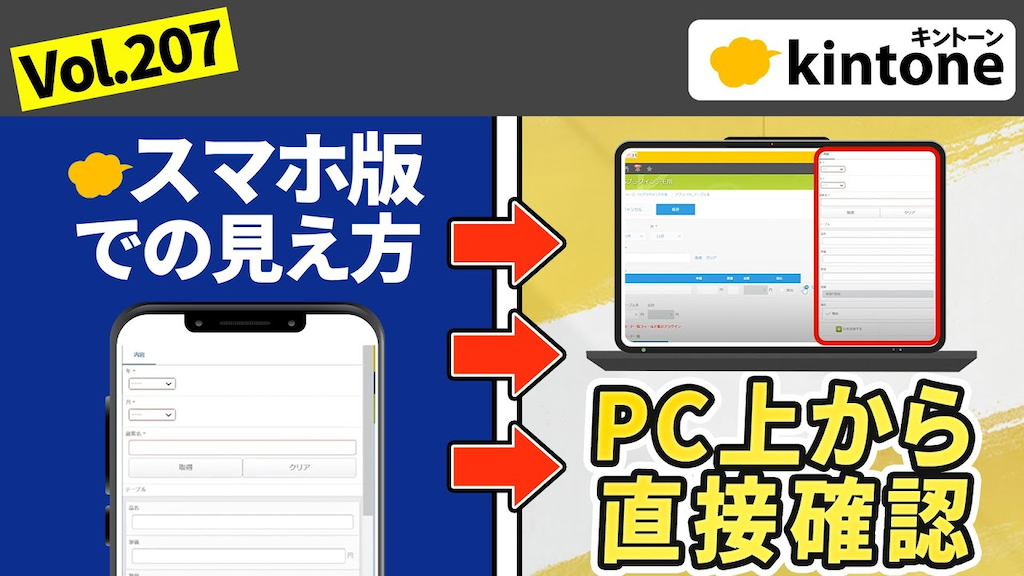







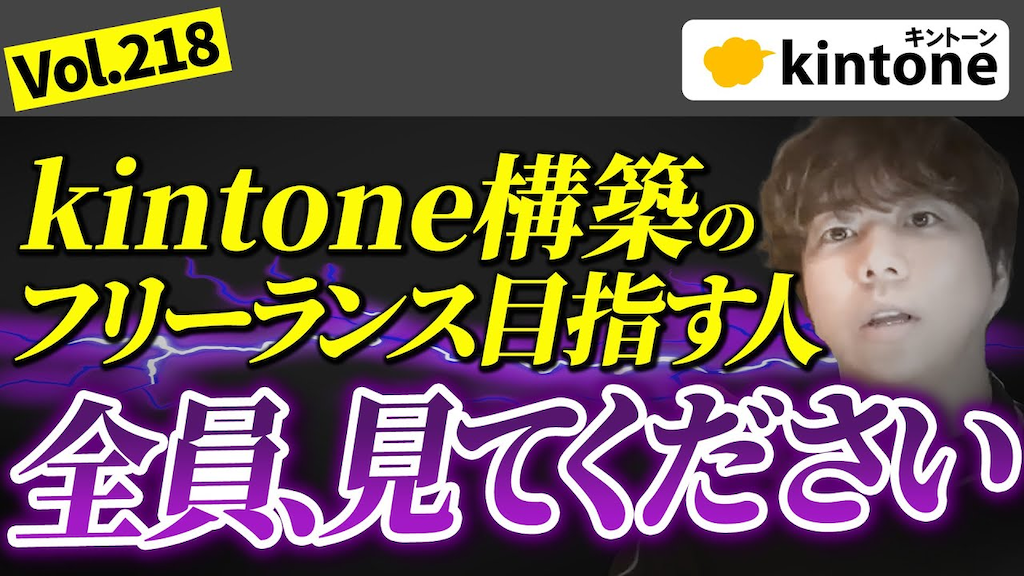


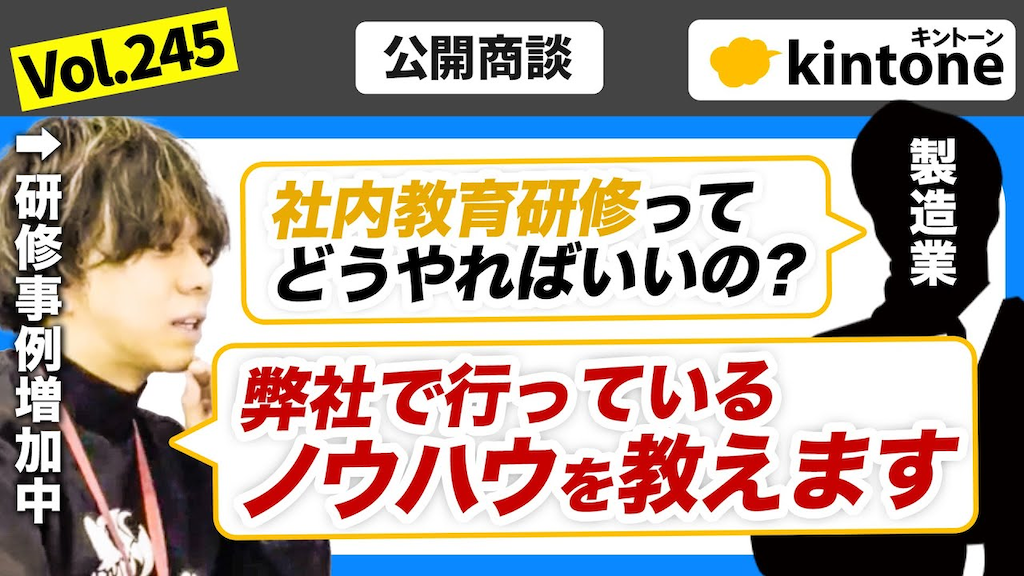



コメント